5 Cara Screenshot di iPhone dengan Mudah

CRONOSAL - Screenshot atau menangkap tampilan layar merupakan salah satu fitur sederhana namun keberadaannya cukup menggunakan pengguna smartphone, termasuk iPhone. Misal untuk meng-capture halaman web, aplikasi, bahkan video games. Beruntungnya pihak produsen tidak pernah lupa untuk menyematkan fitur ini.
Tetapi mungkin pengguna iPhone pemula masih belum tahu cara menggunakannya. Well, sebetulnya tidak sulit, secara garis besar metodenya sama seperti Android.
Berikut 3 cara screenshot di iPhone, berlaku untuk iPhone 4, 4s, 5, 5s, 6, 6s dan 7 dengan iOS.
Cara Screenshot di iPhone
Cara lama, dengan kombinasi tombol

Buka halaman dimana kamu ingin menangkap layarnya, lalu tekan tombol Power (di samping atau di atas untuk iPhone 4 & 5) dan Home secara bersamaan lalu lepas. Hasil screenshot tersimpan di Photos app/Albums/Camera Roll.
Tombol Power dan Home harus ditekan bersamaan, jika tidak malah fungsi SIRI yang akan muncul. Namun bagaimana jika tombol Power rusak? Beruntungnya ada cara lain untuk membuat screenshot. Cek metode selanjutnya!
Dengan bantuan AssistiveTouch

Cara ini hanya melibatkan tombol Home saja. pertama, kamu harus masuk ke Settings → General → Accessibility → AssistiveTouch, kemudian nyalakan fiturnya.
Setelah melakukan step di atas, akan muncul ikon kotak dengan lingkaran di dalamnya berwarna abu di samping layar. Untuk melakukan screenshot, ketuk ikon AssistiveTouch → Device → More → Screenshot.
Untuk iPhone 6 dan iPhone 7 memiliki keistimewaan untuk memanfaatkan 3D mode pada AssitiveTouch untuk menangkap screenshot.
Menggunakan aplikasi screenshot gratis

Aplikasi bernama OneShot dirancang khusus untuk memperkaya opsi screenshot pada iPhone. Cara screenshot menggunakan kombinasi Power dan Home, namun setelah itu kamu diberi keleluasaan untuk memotong gambar, menyeleksi teks, mengganti latar tulisan, hingga membagikan hasil screenshot ke Twitter.
Bagi kamu yang tertarik, download aplikasinya via App Store. Membutuhkan 55 MB ruang dan iOS 8 atau lebih tinggi.
Screenshot halaman web secara penuh dengan tools online

Bagaimana jika ingin men-screenshot halaman web yang panjang. Tentu sulit jika menggunakan metode screenshot tradisional. Untuk itu, kamu bisa menggunakan tools online bernama Web Capture. Cukup masukan URL halaman web, lalu download hasil screenshot dengan format JPEG, PNG, PDF, dan sebagainya.
Kunjungi halaman Web Capture.
Screenshot chat yang panjang bisa pakai Stitch It!
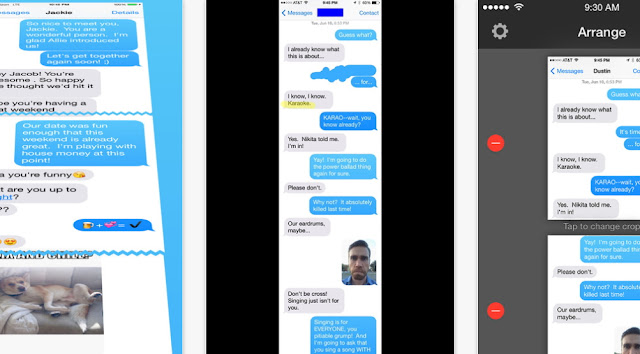
Daripada screenshot tiap baris chat satu per satu dan menyimpannya secara individual, lebih baik menggunakan aplikasi Stitch It. Aplikasi ini berfungsi "menjahit" tiap tampilan pesan sehingga membuat satu file yang utuh. Jadi tidak masalah dengan chat yang teramat panjang.
Boleh dibilang aplikasi ini wajib dimiliki pengguna iPhone, download Stitch It via App Store, gratis!
***
Punya saran cara lain? Tulis di komentar!
Tags:
Gadget
Tips dan Trik


0 komentar
Gunakanlah form komentar dengan bijak, hanya 20% komentar yang disetujui. Jadi jangan buang waktu Anda.
Jika ingin bertanya, berikan informasi yang detil.
Mohon untuk tidak melakukan spamming